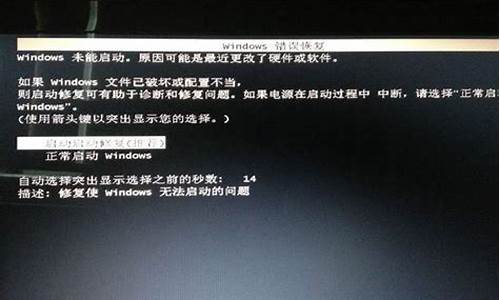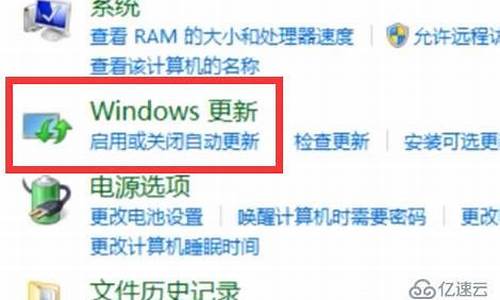惠普恢复电脑系统_惠普恢复电脑系统怎么操作
1.惠普笔记本电脑win8的系统,怎么恢复出厂设置
2.惠普台式电脑恢复系统还原怎么操作
3.惠普台式电脑怎么可以恢复出厂设置?
4.惠普电脑系统怎么还原
5.惠普台式电脑如何进行GHOST的还原

一般需要1个小时左右。
备份重要数据事先应把硬盘的重要数据拷贝出来,以免恢复后丢失。
保持供电插好电池和适配器保持供电。
进入恢复系统界面
开机后连续点击F11键,进入惠普自带的恢复系统界面,选择高级选项→系统还原,等待出厂状态的恢复。
重装系统如几个小时还未完成出厂设置,说明系统恢复有故障。需要重装系统解决,在保修期内建议送售后服务。
惠普笔记本电脑win8的系统,怎么恢复出厂设置
有些使用者在使用惠普电脑的时候,可能会碰到电脑出现故障或者执行不稳定,那么呢?我分享了惠普电脑系统还原的方法,希望对大家有所帮助。
惠普电脑系统还原方法
一、准备工作
1、预装win7系统惠普膝上型电脑
2、内建有HP Recovery Manager恢复工具
3、系统未重灌过,保留有win7系统隐藏恢复分割槽
二、惠普win7笔记本恢复初始系统步骤
1、重启惠普笔记本,在启动时按下F11进入系统恢复介面,如果没反应,先按ESC键进入Startup Menu,接着按F11进入System Recovery;
2、启动HP Recovery Manager,点选“系统恢复”;
3、在系统恢复介面,选择是否备份档案,下一步;
4、进入到计算机检查介面,选择任意一项,下一步;
5、在档案备份介面,选择要备份的档案,下一步;
6、开始进行出厂映像的恢复过程,一般需要30分钟左右;
7、恢复完成后,显示“已完成恢复”,下一步;
8、接着会进入到win7介面,重新配置win7系统,根据提示操作即可。
?惠普台式电脑恢复系统还原怎么操作
您好,感谢您选择惠普产品。
如果您这台笔记本出厂时预装WIN8系统,并且您是现在使用的是这个系统,当您想将系统恢复到出厂状态时,在备份数据后,您可以在开机时连续点击F11进入系统恢复界面来进行操作。具体方法如下:
1、请您在开机时连续点击F11进入系统恢复界面,出现“选择键盘布局”界面,建议选择“微软拼音简捷”。
2、选择“疑难解答”--选择“Recovery Manager”--点击“windows 8”--点击“最低限度的映像恢复仅恢复操作系统、驱动程序和某些软件(干净映像)”--勾选“恢复而不备份您的文件”后点击“下一步”--再点击“下一步”。
3、出现出厂映像恢复准备读条界面,点击“继续”。?
4、出现软件和驱动安装界面,期间会多次重启,此时不需要人为干预。?
5、点击“完成”;?
6、选择“国家/地区”和“语言”、“键盘布局”。?
7、勾选“我接受有关windows和这台电脑的这些许可条款”,点击“接受”。?
8、输入“全名”和“您的电子邮件”,勾选“通过电子邮件向我发送个性化的HP优惠、新闻及支持更新”和“通过自动更新HP发布的必要驱动程序和软件让我的计算机保持最新”,然后点击“下一步”。
9、个性化选择,输入“电脑名称”,点击“下一步”;
如果身边有无线网络可以设置连接无线,如果没有,可以选择“稍后连接到无线网络”。?
10、点击“使用快速设置”。?
11、输入“用户名”、“密码”、“重新输入密码”、“密码提示”,然后点击“完成”。即可完成系统恢复。
惠普台式电脑怎么可以恢复出厂设置?
惠普台式电脑恢复系统还原操作的具体步骤如下:
我们需要准备的材料分别是:惠普台式电脑。
1、首先我们在启动电脑的时候,按“ESC”打开StartupMenu模式,之后按“F11”选择“SystemRecovery”。
2、然后我们在弹出来的窗口中点击打开“系统恢复”。
3、然后我们在弹出来的窗口中点击选择“下一步”,等待恢复成功即可。
惠普电脑系统怎么还原
建议:1.先把所有重要的数据备份在硬盘、电池插头和适配器保持电力供应。
2.不断按F11键打开机器,来电恢复功能键,选择“高级选项”,选择“系统还原”,从而恢复系统出厂状态。
3.如果你的电脑有一个预安装的系统,你需要恢复机器的预装系统购买的状态,建议您尝试重新启动机器,快速点击F11恢复时,打开HP徽标即可。
除了上面这个方法使电脑恢复出厂设置外,有的电脑也可以在“开始”按钮那里的“设置”——“更新和安全”那里使电脑恢复出厂设置,点击“恢复”重置电脑。要查看计算机是否具有此功能,如果不这样做,您需要使用一个工具来生成一个键来恢复它。在那之后,你可以做到。
惠普台式电脑如何进行GHOST的还原
惠普电脑系统还原方法
一、准备工作
1、预装win7系统惠普笔记本电脑
2、内置有HP Recovery Manager恢复工具
3、系统未重装过,保留有win7系统隐藏恢复分区
二、惠普win7笔记本恢复初始系统步骤
1、重启惠普笔记本,在启动时按下F11进入系统恢复界面,如果没反应,先按ESC键进入Startup Menu,接着按F11进入System Recovery;
2、启动HP Recovery Manager,点击“系统恢复”;
3、在系统恢复界面,选择是否备份文件,下一步;
4、进入到计算机检查界面,选择任意一项,下一步;
5、在文件备份界面,选择要备份的文件,下一步;
6、开始进行出厂映像的恢复过程,一般需要30分钟左右;
7、恢复完成后,显示“已完成恢复”,下一步;
8、接着会进入到win7界面,重新配置win7系统,根据提示操作即可。
GHOST还原的方法如下:
(1)首先准备一张带PE的光盘或者带PE的U盘,然后,开机按下F12,进入快速启动项设置界面,设好光盘或者U盘启动,然后进入带PE的光盘或者U盘以后,找到GHOST软件.
(2)点击进入GHOST软件 ,在软件界面,然后手动依次点击(Local-partition-Form ?Image)选择好镜像所在盘符,点确定,然后选择要还原的盘符,点OK,再选择FAST,就自动还原了,当进度条到了百分之百,然后点重启就OK了。(如下图)
声明:本站所有文章资源内容,如无特殊说明或标注,均为采集网络资源。如若本站内容侵犯了原著者的合法权益,可联系本站删除。